マルチチャネル同意書
2024/03/06
レコードタイプ
1.画面右上 [ギアマーク]-[設定]-[オブジェクトマネージャー]をクリック
※または、クイック検索から「オブジェクトマネージャー」と検索し、クリック
2.カスタムオブジェクト一覧から、「マルチチャネル同意書」をクリック

3.「レコードタイプ」の「新規」ボタン押下
4.「詳細を入力」で下記を入力し、使用するプロファイル (※) において、
「使用可能に設定」にチェックを入れ「次へ」ボタン押下
[既存のレコードタイプからコピーする] – 任意
[レコードタイプの表示ラベル] – [LINE WORKS]
[レコードタイプ名] – [LINE_WORKS]
[有効] – True
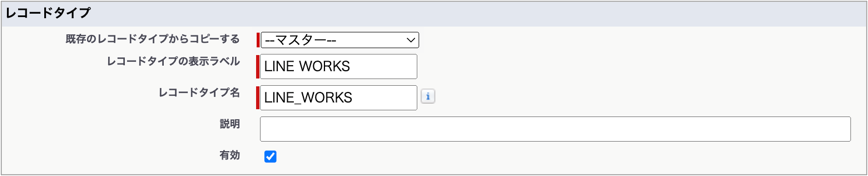
※LINE WORKS連携認証画面にて、認証を実施したユーザーのプロファイルへの適用が必須となります。
5.「ページレイアウトを割り当て」で、「1 つのレイアウトをすべてのプロファイルに適用する」
を選択し、作成したレコードタイプを参照するページレイアウトを選び、「保存」ボタン押下
権限付与
目的:プロファイルに項目の参照・編集権限の追加をおこないます
※LINE WORKS連携認証画面にて、認証を実施したユーザーのプロファイルへの適用が必須となります。
※下画面では、「システム管理者」を例として説明しています。
1.画面右上 [ギアマーク]-[設定]-[管理]-[ユーザー]-[プロファイル] をクリック
または、クイック検索から「プロファイル」と入力
2.LINE WORKS連携認証画面にて、認証を実施したユーザーが所属しているプロファイルをクリック
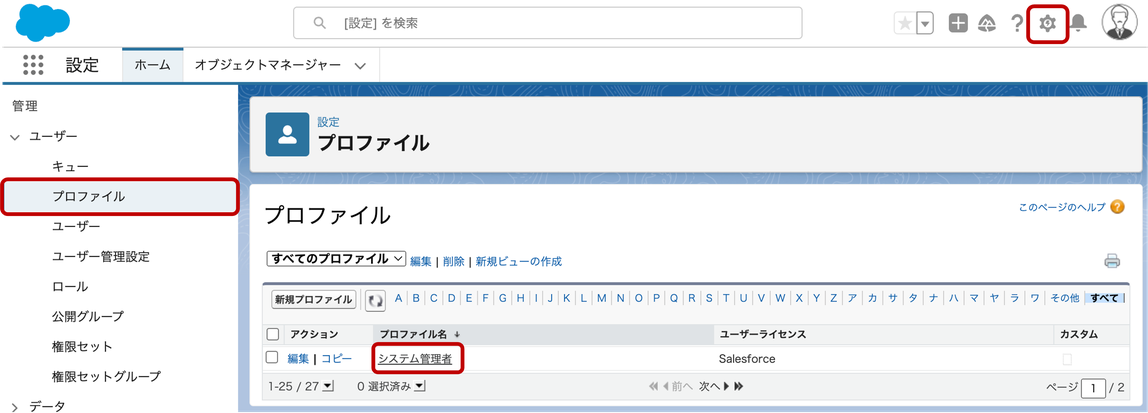
3.[カスタム項目レベルセキュリティ]-[項目レベルセキュリティ]-[マルチチャネル同意書]の[参照]をクリック
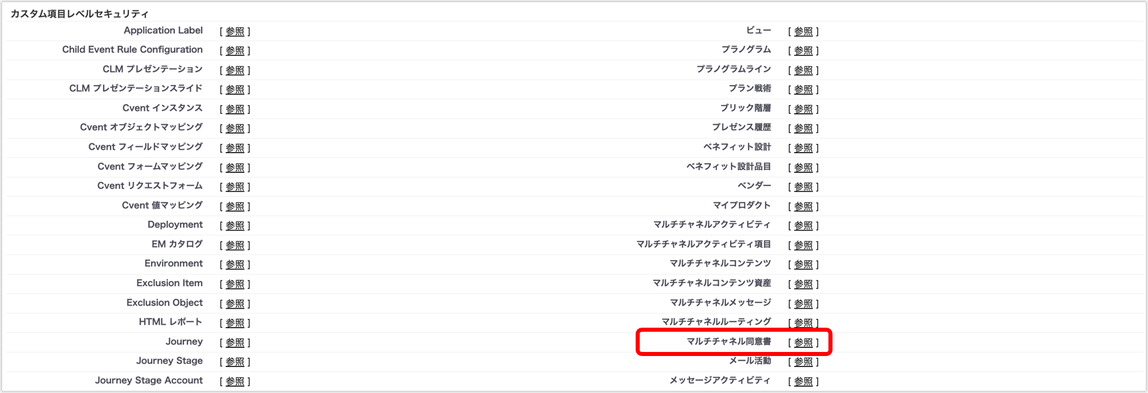
4.「編集」ボタンを押下して「Consent Type (同意書タイプ) 」項目の「参照」「編集」アクセス権限にチェック
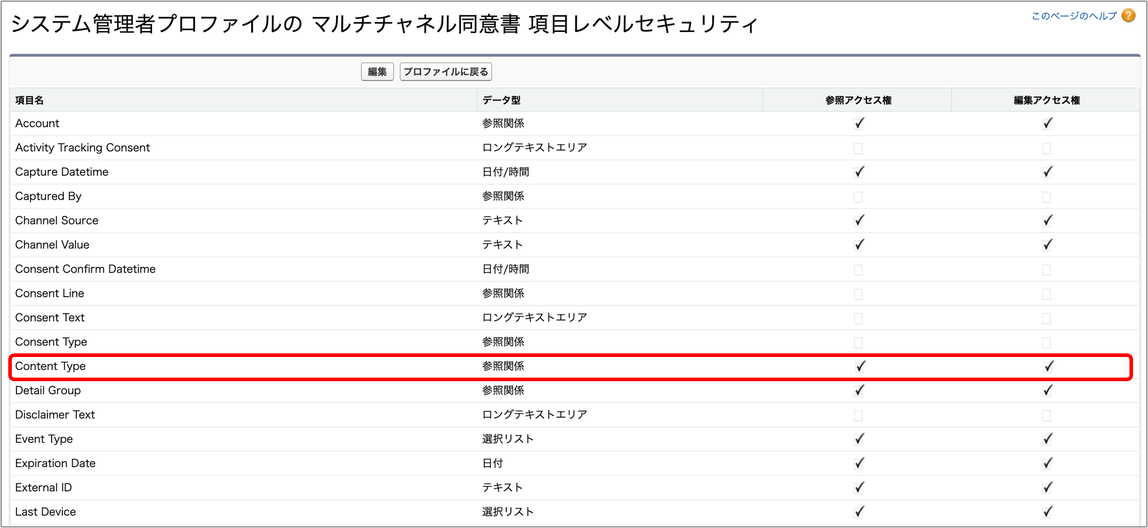
この記事は役に立ちましたか?
0人が役立ったと言っています
ご協力ありがとうございます。
